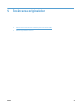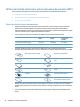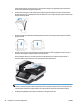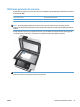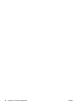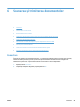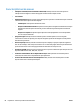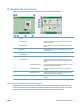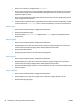HP Scanjet Enterprise 8500 fn1 User Guide
1. Dintr-un ecran de scanare, atingeţi butonul Previzualizare.
2. Pentru a creşte mărirea doar în scop de vizualizare, atingeţi butonul Zoom. Atingeţi-l din nou pentru a
reveni la mărirea iniţială. Pentru a vizualiza porţiuni din pagina mărită, care nu sunt pe ecran, puneţi
degetul pe imagine şi trageţi.
3. Pentru a vizualiza simultan mai multe pagini din documentul scanat şi a muta, adăuga, şterge sau roti
pagini, atingeţi butonul Vizualizare.
4. Când aţi finalizat modificările dorite, atingeţi butonul Pornire pentru a vă salva modificările şi a trimite
scanarea sau butonul Anulare operaţie pentru a vă anula modificările şi a reveni în ecranul precedent.
Adăugare pagini
1. Din ecranul Previzualizare imagine, atingeţi butonul Vizualizare.
2. Apăsaţi butonul Adăugare pagini.
3. În caseta de dialog Adăugare pagini noi, atingeţi butonul Scanare. Paginile sunt adăugate la finalul
documentului.
Mutarea paginilor
1. Di
n ecranul Previzualizare imagine, atingeţi butonul Vizualizare.
2. Atingeţi paginile pe care doriţi să le mutaţi. Pentru a deselecta o pagină, atingeţi-o din nou. Pentru a
selecta un interval de pagini, atingeţi prima şi ultima pagină din intervalul dorit.
3. Apăsaţi butonul Mutare pagini.
4. Atingeţi pictograma Inserare acolo unde doriţi să mutaţi paginile.
Rotirea paginilor
1. Din ecranul Previzualizare imagine, atingeţi butonul Vizualizare.
2. Atingeţi paginile pe care doriţi să le rotiţi. Pentru a deselecta o pagină, atingeţi-o din nou. Pentru a
selecta un interval de pagini, atingeţi prima şi ultima pagină din intervalul dorit.
3. Apăsaţi butonul Rotire pagini. Pagina se va roti în sensul acelor de ceas, în incrementuri de 90 de grade,
la fiecare atingere.
Ştergerea paginilor
1. Din ecranul Previzualizare imagine, atingeţi butonul Vizualizare.
2. Atingeţi paginile pe care doriţi să le ştergeţi. Pentru a deselecta o pagină, atingeţi-o din nou.
3. Apăsaţi bu
tonul Şte
rgere pagini.
62 Capitolul 6 Scanarea şi trimiterea documentelor ROWW